Skelbimas
Ar jūs kada nors dirbote prie nešiojamojo kompiuterio ir supratote, kad turite pasiekti failą, kuris saugomas jūsų staliniame kompiuteryje? Fiziškai nebūdami prie savo darbalaukio, jums nesiseka, nebent jau nustatėte nuotolinę prieigą.
Štai kur patenka „Dropbox“. Tai veikia kaip „stebuklinga kišenė“, kurioje galite laikyti failus, kad galėtumėte juos pasiekti visuose įrenginiuose. Skaitykite toliau, kai paaiškiname, kas yra „Dropbox“, kaip sinchronizuoti failus naudojant jį ir visa kita, ką „Dropbox“ gali padaryti.
Kas yra „Dropbox“?
Esmė „Dropbox“ yra debesų saugykla. Tai leidžia jums saugoti failus „Dropbox“ serveriuose, o tai suteikia prieigą prie jų visuose jūsų įrenginiuose. Pagalvokite apie tai kaip apie „flash drive“ debesyje.
Jei nesate susipažinę su ką iš tikrųjų reiškia „debesis“ Kas yra debesų kompiuterija? Kaip veikia debesų technologija?Ką iš tikrųjų reiškia „debesų kompiuterija“? Čia aprašyta, kaip debesų kompiuterija veikia naudodama jūsų mėgstamas svetaines ir paslaugas. Skaityti daugiau
, šis terminas reiškia skaičiavimo paslaugas, kurios teikiamos internetu, o ne jūsų vietiniame kompiuteryje. „Dropbox“ atveju „debesis“ yra „Dropbox“ serveriai, laikantys jūsų failus. Kol galite prisijungti prie savo paskyros, galite pasiekti tuos failus iš bet kurio įrenginio.Kam naudojama „Dropbox“?
Daugelis žmonių naudoja „Dropbox“ kaip vietą, kur saugo savo svarbiausius failus. Tai ne tik leidžia jiems pasiekti tuos failus iš bet kurio įrenginio, bet tai taip pat veikia kaip savotiška atsarginė kopija. Taip yra todėl, kad „Dropbox“ duomenys yra pasiekiami net mirus jūsų kompiuteriui ar telefonui.
Tačiau „Dropbox“ turi ir kitų naudojimo būdų. Pvz., Tai palengvina failų dalijimąsi su kitais ir siūlo paprastą nuotraukų atsarginę kopiją mobiliesiems. Netrukus panagrinėsime abu šiuos dalykus.
Darbo su „Dropbox“ pradžia
Pažiūrėkime, kaip pradėti naudotis „Dropbox“, kad galėtumėte patys išbandyti jo funkcijas. Norėdami pradėti, apsilankykite Pagrindinis „Dropbox“ puslapis ir prisiregistruokite gauti nemokamą sąskaitą.
„Dropbox“ kainų planai
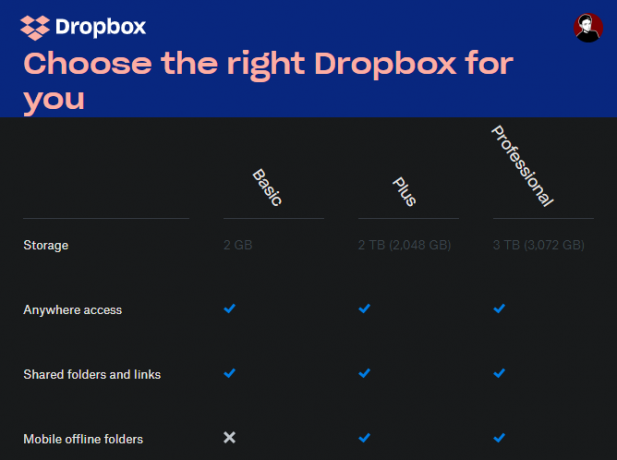
Norėdami pradėti, „Dropbox“ siūlo pagrindinį planą, kuriame nemokamai yra 2 GB vietos. Jei jums reikia daugiau vietos, turėsite apsižvalgyti „Dropbox“ planų puslapis. Asmenys gali pasirinkti „Plus“ ir „Professional“.
Be to, kai kurios papildomos funkcijos, tokios kaip „Smart Sync“ ir nuotolinio įrenginio plovimas, kainuoja 10 USD / mėn., Kai mokama kasmet. „Professional“ kainuoja 16,58 USD per mėnesį ir apima 3 TB vietos, be to, dar daugiau funkcijų, tokių kaip bendrai naudojamų nuorodų valdikliai ir vandens ženklai.
„Dropbox“ taip pat siūlo verslo planus, tačiau šiame vadove sutelksime dėmesį į asmenis.
„Dropbox“ diegimas visuose jūsų įrenginiuose
Kai prisiregistruosite, turėtumėte pradėti diegti „Dropbox“ visuose įrenginiuose, kuriuos naudojate reguliariai. Pavyzdžiui, tai gali būti jūsų darbalaukis, nešiojamas kompiuteris ir telefonas. Tačiau atkreipkite dėmesį, kad „Dropbox Basic“ apsiriboja jus trimis įrenginiais. Jei jums reikia daugiau, turėsite atnaujinti mokamą planą.
Norėdami atsisiųsti „Dropbox“, naudokitės žemiau esančiomis nuorodomis. Taip pat galite prisijungti prie „Dropbox“ svetainės, kad pasiektumėte savo sąskaitą iš bet kurios vietos.
Parsisiųsti: „Dropbox“ skirtas „Windows“ arba „Mac“ | „Linux“
Parsisiųsti: „Dropbox“ skirtas „Android“ | „iOS“
Apsilankykite:„Dropbox.com“
Kaip naudotis „Dropbox“: pagrindai
Dabar, kai esate pasirengęs eiti, pažvelkime į pagrindines „Dropbox“ naudojimo instrukcijas.
„Dropbox“ aplankas
Įdiegę „Dropbox“ ant stalinio ar nešiojamojo kompiuterio ir prisijungdami prie savo paskyros, pamatysite naują „Dropbox“ aplankas, esantis jūsų vartotojo kataloge. Tai yra „stebuklingasis aplankas“, kuris yra „Dropbox“ patirties pagrindas. Viskas, ką įdėsite į šį aplanką, bus sinchronizuota su „Dropbox“ paskyra ir taps prieinama visur, kur esate prisijungę.
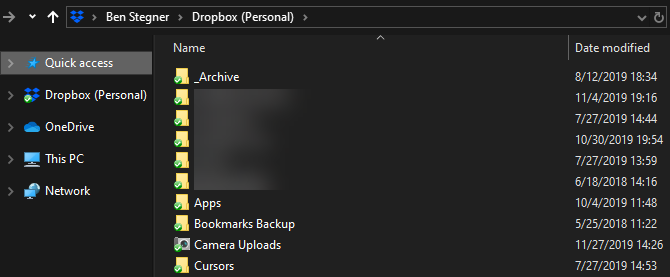
Galite naudoti šį aplanką, tačiau taip, kaip norite. Gal dirbate prie didelio popieriaus ir norite visus savo juodraščius ir medžiagas perkelti į vidų. Arba jūs galite pradėti naudoti kaip vertingiausių nuotraukų saugyklą - viskas priklauso nuo jūsų.
Stebėkite piktogramas, rodomas šalia „Dropbox“ aplanko turinio:
- Žalia varnelė reiškia, kad failas sėkmingai sinchronizavo naujausius pakeitimus.
- Mėlynas apskritimas su rodyklėmis reiškia, kad failas šiuo metu sinchronizuojamas.
- Jei matote raudoną apskritimą su X, kažkas negerai, ir „Dropbox“ negali sinchronizuoti failo / aplanko. Paprastai tai atsitinka dėl neteisingo failo pavadinimo, leidimo klaidos arba dėl to, kad jums baigėsi „Dropbox“ vieta.
„Dropbox“ meniu ir nuostatų naudojimas
Spustelėkite „Dropbox“ piktogramą sistemos dėkle („Windows“) arba meniu juostoje („Mac“), kad gautumėte informacijos apie „Dropbox“ centrą. Čia galite patikrinti sinchronizavimo būseną, pristabdyti sinchronizavimą, pamatyti naujausius failų pakeitimus ir dar daugiau. Spustelėkite profilio piktogramą ir pasirinkite Nuostatos norėdami atidaryti „Dropbox“ nustatymų skydą.

Pažymėtina, kad Paleiskite „Dropbox“ paleidžiant sistemą parinktį Generolas skirtukas. Mes rekomenduojame tai įjungti; priešingu atveju turėsite rankiniu būdu paleisti „Dropbox“, kad sinchronizuotumėte failus. Pagal Pralaidumas skirtuką, galite pakeisti tinklo išteklių, kuriuos „Dropbox“ naudoja įkėlimams ir atsisiuntimams, skaičių.
Viena naudingiausių „Dropbox“ funkcijų yra Atrankinis sinchronizavimas, esančiame Sinchronizuoti skirtukas. Tai leidžia pasirinkti tik tam tikrus aplankus, kuriuos norite sinchronizuoti su dabartiniu įrenginiu. Tai leis sutaupyti vietos jūsų kompiuteryje, ir visuomet galėsite pasiekti visa kita Dropbox.com.
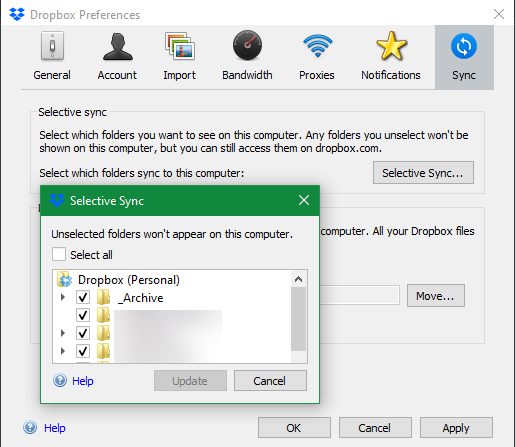
Jei turite mokamą planą, galite naudoti „Smart Sync“ funkcija vietoj. Tai leidžia iš darbalaukio pamatyti viską, kas yra „Dropbox“, neužimant vietos standžiajame diske. Spustelėjus atidaryti failą, „Dropbox“ sinchronizuoja jį skraidant.
„Dropbox“ naudojimas „Android“ ar „iPhone“
Mobiliuosiuose įrenginiuose savo failus galite pasiekti naudodamiesi „Dropbox“ programa. Kadangi daugumoje telefonų nėra tiek daug atminties vietos kaip kompiuteriuose, „Dropbox“ automatiškai nesinchronizuoja visų jūsų failų, kaip tai daroma jūsų darbalaukyje.
Vietoj to, jūs galite naršyti viską savo paskyroje ir atidaryti turinį pagal poreikį. Tai gana panaši į „Dropbox“ žiniatinklio sąsają. Naudoti Failai skirtuką kairėje šoninėje juostoje („Android“) arba apatinėje juostoje („iOS“), jei norite naršyti viską, kas yra jūsų paskyroje.
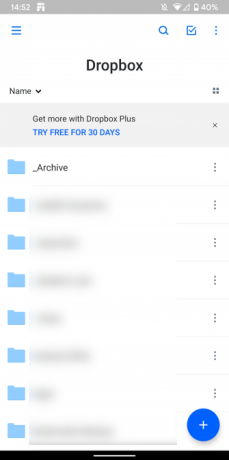
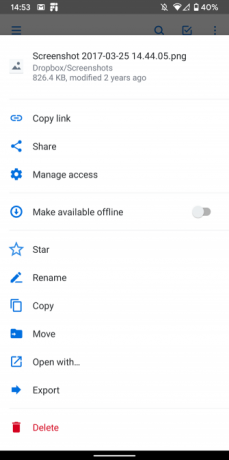
Bakstelėkite failą, norėdami jį peržiūrėti ir naudoti trijų taškų reikšmę Meniu mygtuką norėdami pamatyti daugiau parinkčių. Žvaigždė parinktis yra patogi, nes galite ją naudoti žymėdami svarbiausius failus.
Mobiliųjų failų išsaugojimas neprisijungus
Taip pat atkreipkite dėmesį į perpildymo meniu Padaryti pasiekiamą neprisijungus slankiklis. Įgalinkite tai norėdami pasiekti failą net tada, kai neturite interneto ryšio.
Deja, tai turėsite padaryti su kiekvienu atskiru failu su „Dropbox Basic“. Išsaugoti visus aplankus neprisijungus yra „Plus“ išskirtinė savybė. Tačiau jūs visada galite naudoti Eksportuoti mygtuką, norėdami išsaugoti failo kopiją savo prietaise.
„Dropbox“ fotoaparato įkėlimai

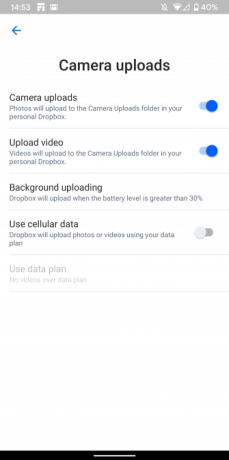
Viena iš geriausių „Dropbox“ naudojimo savo mobiliajame įrenginyje ypatybių yra „Camera Upload“ funkcija. Tai leidžia automatiškai sinchronizuoti visas jūsų darytas nuotraukas į „Dropbox“ sąskaitą. Kadangi nuotraukos yra viena iš labiausiai vertinamų informacijos formų mūsų įrenginiuose, tai yra paprastas būdas jas apsaugoti.
Atidaryk Nuotraukos skirtuką kairėje šoninėje arba apatinėje „Dropbox“ naršymo juostoje, kad peržiūrėtumėte jo būseną. Jums gali tekti įsijungti Fotoaparato įkėlimai pagal Nustatymai („Android“) arba Sąskaita („iOS“), jei ji dar neįjungta. Tai leidžia pasirinkti, ar taip pat norite įkelti vaizdo įrašus ir ar įkėlimas gali būti vykdomas fone.
„Dropbox“ nėra vienintelė programa, kuri turi šią funkciją. Jei turite daug nuotraukų, kurias norite sukurti atsarginę kopiją, peržiūrėkite geriausius „Android“ nuotraukų sinchronizavimo su debesų saugykla būdus 4 būdai, kaip sinchronizuoti ir nusiųsti nuotraukas į „Cloud Storage“ „Android“Čia yra geriausios programos, skirtos automatiškai įkelti „Android“ nuotraukas į debesį, kad niekada neprarastumėte brangių prisiminimų. Skaityti daugiau ir mūsų „Dropbox“, „iCloud“ ir „Google“ nuotraukų palyginimas „iPhone“ „iPhone Photo Sync“: „iCloud vs. „Google“ nuotraukos prieš „Dropbox“Ar „iCloud“ nuotraukų biblioteka, „Dropbox“ ar „Google“ nuotraukos yra geriausia „iPhone“ nuotraukų atsarginių kopijų kūrimo programa? Skaityti daugiau .
„Dropbox“ išplėstinės funkcijos
Tai viskas, ką jums reikia žinoti norint naudoti „Dropbox“, tačiau yra papildomų funkcijų, kurios daro jį dar naudingesnį. Ir tai nėra net įsiskverbti trečiųjų šalių „Dropbox“ programos 5 puikios „Dropbox“ programos, kurių jūs nežinojote, kad jums reikiaDaugelis iš mūsų naudoja tik numatytąją „Dropbox“ programą ir nieko daugiau. Trečiųjų šalių kūrėjai padarė keletą fantastiškų „Dropbox“ įrankių, kuriuos turėtų žinoti kiekvienas vartotojas. Skaityti daugiau !
Bendrinimas naudojant „Dropbox“
Nesvarbu, ar norite, kad aplankas būtų prieinamas visuomenei, ar reikia bendrinti didelį failą su draugu el. Paštu, „Dropbox“ suteikia galimybę lengvai bendrinti bet ką jūsų paskyroje.
Norėdami tai padaryti, tiesiog dešiniuoju pelės mygtuku spustelėkite failą arba aplanką, esančio „Dropbox“ aplanke darbalaukyje, arba paspauskite Dalintis mygtuką žiniatinklyje arba mobiliojoje sąsajoje. Iš čia galite pasirinkti bendrinti jį su konkrečiu el. Pašto adresu arba sukurti nuorodą, kuria gali naudotis visi norintys.
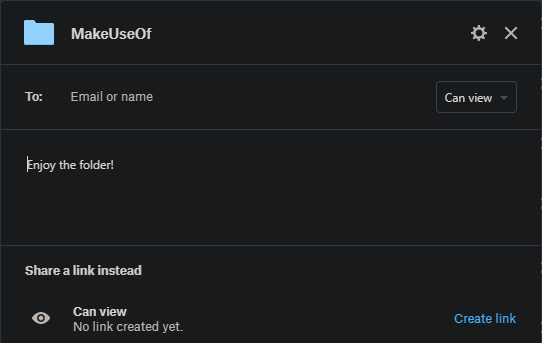
Galite nustatyti jų prieigą prie Gali taisyti visiskai kontrolei arba Gali peržiūrėti jei nenorite, kad kiti darytų pakeitimus. Pirmasis yra puikus ilgalaikiam bendradarbiavimui.
Prašyti failų
Be failų siuntimo, naudodami „Dropbox“ taip pat galite gauti failus iš kitų. Tai veikia net jei žmonės neturi „Dropbox“ paskyros. Tai patogu renkant nuotraukas iš žmonių renginyje, konkurso įrašus ir panašius pateikimo scenarijus.
Norėdami jį naudoti, spustelėkite Failai> Failų užklausos „Dropbox“ svetainėje. Tai leidžia nustatyti naują failo užklausą. Tik jūs turėsite prieigą prie gautų failų pagal numatytuosius nustatymus.
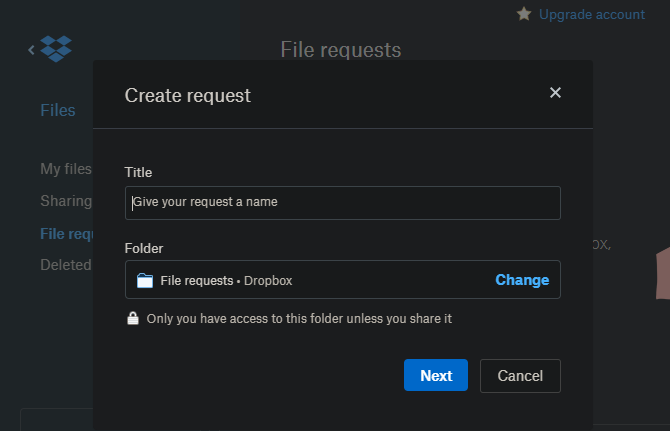
Versijų istorija
„Dropbox“ leidžia atkurti ankstesnę failo versiją atsitiktinio taisymo ar kitų klaidų atveju. Norėdami tai padaryti, spustelėkite failo, esančio „Dropbox“ žiniatinklio sąsajoje, trijų taškų mygtuką ir paspauskite Versijos istorija.
Čia matysite visus failo pakeitimus, padarytus per pastarąsias 30 dienų. Spustelėkite vieną, kad jį peržiūrėtumėte, arba pasirinkite Atkurti kad ji taptų dabartine versija.
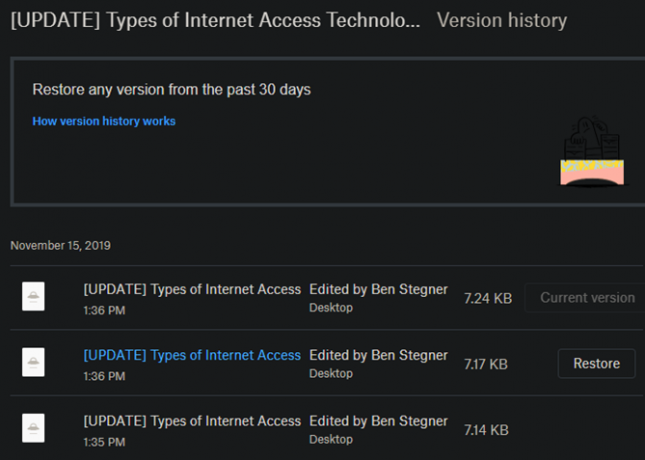
Jei neseniai ištrynėte failą, spustelėkite Ištrinti failai įrašas Failai šoninė juosta. Čia galite atkurti elementus, ištrintus per pastarąsias 30 dienų.
„Dropbox“ popierius
„Dropbox“ siūlo savo bendradarbiaujantį dokumentų redagavimo įrankį pavadinimu „Popierius“. Tai šiek tiek panašu į „Google Docs“, sumaišytą su užrašų tarnybomis, tokiomis kaip „OneNote“ ar „Evernote“, nes tai leidžia kurti dokumentus, „smegenų audrą“ ir dirbti su kitais.
Tikriausiai jums tai nepatiks labiau nei jūsų dabartiniai įrankiai šiam darbui atlikti, tačiau verta pamatyti, jei norite visiškai pasinerti į „Dropbox“ ekosistemą.
„Dropbox“ vadovas mums visiems
Tikimės, kad šis „Dropbox“ vartotojo vadovas jums padėjo! Žinoma, „Dropbox“ turi daug daugiau pasiūlymo, ypač mokamuose planuose. Tai yra galinga platforma visiems, dirbantiems su daugeliu įrenginių ir kuriems reikia dažnai siųsti failus kitiems.
Žinoma, tai nėra vienintelė tokio pobūdžio paslauga. Patikrinkite pigiausia pasiekiama debesų saugykla 8 pigiausi debesų laikymo paslaugų teikėjaiIeškai pigiausios saugyklos debesyje? Mes parodysime jums geriausią biudžetinę debesies saugyklą, skirtą 100 GB, 1 TB ir kitoms pakopoms. Skaityti daugiau jei norite atnaujinti ir rasti „Dropbox“ per brangų.
Benas yra „MakeUseOf“ redaktoriaus pavaduotojas ir rėmėjų pašto vadovas. Jis laiko B.S. studijavo kompiuterių informacinėse sistemose iš Grovo miesto koledžo, kur baigė Cum Laude studijas ir buvo pagyrimu. Jis mėgsta padėti kitiems ir aistringai žaidžia vaizdo žaidimus kaip laikmeną.


